Cómo exportar o guardar todas las imágenes de mensajes de texto MMS en Android

Está tratando de encontrar cierta fotografía que alguien le envió hace un tiempo y no puede recordar quién era. En lugar de revisar todos los mensajes de texto de todos los que pudieron haberle enviado la imagen, ¿por qué no extraer todas las imágenes de sus mensajes de texto?
La aplicación gratuita "Guardar MMS" hace exactamente eso. Vaya a Play Store y busque "guardar mms", instale la aplicación "Guardar MMS", luego vaya al Cajón de aplicaciones y ejecute la aplicación.
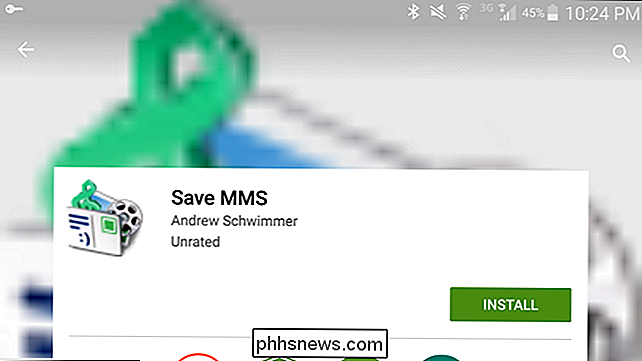
La aplicación extrae todos los archivos adjuntos (imágenes, audio, video, etc.) de tus mensajes de texto MMS. Desplácese por la lista de imágenes hasta que encuentre la imagen que desea guardar y toque en ella.
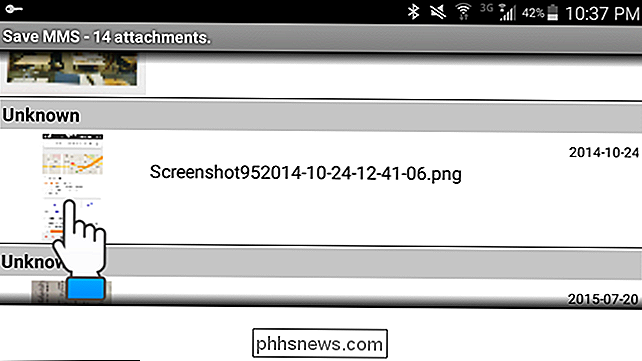
El cuadro de diálogo "Elegir un nombre de archivo" se muestra con un nombre de archivo predeterminado asignado al archivo. Para cambiar el nombre del archivo, ingrese un nuevo nombre en el cuadro de edición "Nombre de archivo" y toque "Guardar".
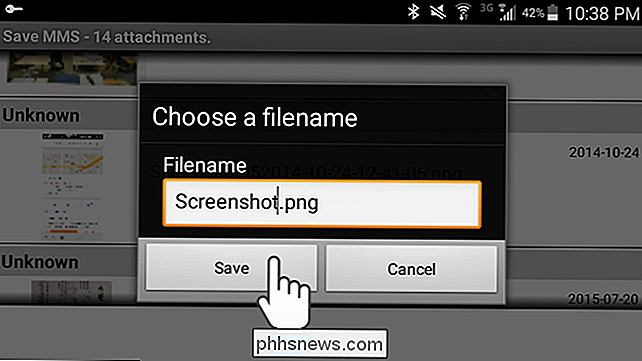
El archivo de imagen se guarda en la carpeta "SavedMMS" en el almacenamiento de su dispositivo local. La siguiente imagen muestra el archivo en la aplicación de administrador de archivos "Mis archivos" predeterminada. Para ver la imagen, toque el nombre del archivo.
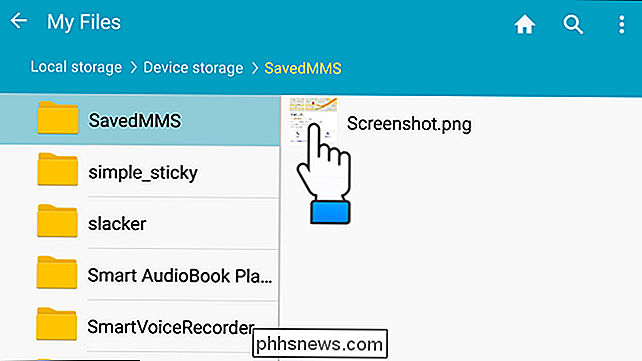
Elija el visor de imágenes que desea usar para ver su imagen.
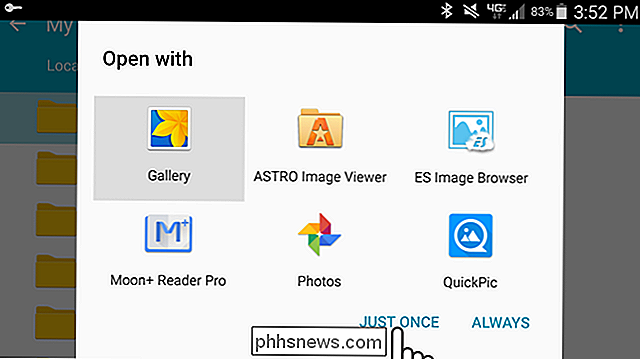
Ahora puede transferir fácilmente sus archivos de imagen a su PC usando un servicio en la nube o un cable USB o solo agrégalo a tu colección de fotos en tu teléfono. También puede usar un administrador de dispositivo remoto, como AirDroid, para transferir los archivos de imagen a su PC.

Cómo actualizar el firmware de su controlador Xbox One sin un Xbox One
Microsoft publica regularmente nuevas actualizaciones de firmware para sus controladores Xbox One, y estas actualizaciones corrigen varios errores. Pero, si está usando un controlador Xbox One con una PC, no se le pedirá automáticamente que actualice el firmware de su controlador. Cómo actualizar el firmware de un Controlador Xbox One en Windows 10 RELACIONADO: Las mejores características de Xbox en Windows 10 (incluso si no posee una Xbox) Si usa Windows 10, este proceso es bastante fácil, aunque deberá hacer un esfuerzo por actualizar el firmware del controlador.

Cómo responder correos electrónicos en su Apple Watch
Hasta watchOS 2, la aplicación "Correo" solo podía mostrar notificaciones y mostrar correos electrónicos entrantes. Ahora, puede responder a los mensajes de correo electrónico en el correo electrónico usando su reloj Apple de la misma manera que puede responder a los mensajes de texto en su reloj. Hay tres maneras de responder a los correos electrónicos usando su reloj Apple.



